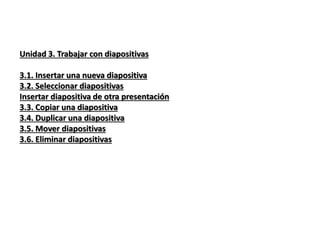
Unidad 3
- 1. Unidad 3. Trabajar con diapositivas 3.1. Insertar una nueva diapositiva 3.2. Seleccionar diapositivas Insertar diapositiva de otra presentación 3.3. Copiar una diapositiva 3.4. Duplicar una diapositiva 3.5. Mover diapositivas 3.6. Eliminar diapositivas
- 2. 3.1. Insertar una nueva diapositiva • Puedes añadir una diapositiva de dos formas: • Pulsa en el botón Nueva diapositiva que se encuentra en la pestaña Inicio. • O bien utiliza las teclas Ctrl + M para duplicar la diapositiva seleccionada. • Una vez realizado esto podrás apreciar que en el área de esquema aparece al final una nueva diapositiva. En caso de haber una diapositiva seleccionada, la nueva se insertará tras ella. • • Como puedes ver en la imagen de la derecha, si hacemos clic en la flecha que se encuentra bajo el botón Nueva diapositiva, podremos elegir su diseño o tema. • Podemos escoger entre diferentes diseños, o cargar una diapositiva en blanco. No te preocupes si no estás seguro del diseño que necesitarás, porque no tienes claros qué contenidos vas a incorporar, ya que más adelante veremos cómo modificar los elementos que contiene. • • Otra opción es insertar una diapositiva que se encuentra en otra presentación. Así, podremos reutilizar material fácilmente. Puedes ver cómo hacerlo en el siguiente avanzado . • • Para practicar estas operaciones te aconsejamos realizar el ejercicio Insertar diapositivas • 3.2. Seleccionar diapositivas
- 3. 3.2. Seleccionar diapositivas • Para realizar las acciones que veremos a continuación en ocasiones será necesario saber seleccionar diapositivas. Por lo tanto vamos a ver cómo hacerlo. • Desde la vista Normal, lo más adecuado es seleccionarlas en las miniaturas que se muestran en el área de esquema, cuando se tiene activa la pestaña Diapositivas . Aunque resulta más cómodo hacerlo desde la vista Clasificador de diapositivas. • Para seleccionar una diapositiva, hacemos clic sobre ella. Así, las acciones realizadas se aplicarán a esta. • Para seleccionar varias diapositivas consecutivas, hacemos clic sobre la primera de ellas y pulsamos la tecla MAYÚS. Sin soltar dicha tecla, hacemos clic en la última diapositiva del tramo a seleccionar. • Para seleccionar varias diapositivas no contiguas, mantendremos la tecla MAYÚS pulsada e iremos haciendo clic en cada una de ellas. • Como puedes observar, las diapositivas seleccionadas se distinguen por el borde coloreado que las rodea.
- 4. 3.3. Copiar una diapositiva • Si estás situado en la vista normal te aconsejamos selecciones la pestaña de diapositiva del área de esquema ya que te será más fácil situarte en el lugar dónde quieres copiar la diapositiva. También resulta muy práctico realizar este tipo de acciones desde la vista clasificador de diapositivas. • • Para copiar una diapositiva en una misma presentación puedes hacerlo de varias formas: • Desde la cinta: • Seleccionar la diapositiva a copiar y pulsar en el botón que se encuentra en la pestaña Inicio. • Después seleccionar la diapositiva detrás de la cual se insertará la diapositiva a copiar y pulsar el botón .PEGAR. • Desde el menú contextual: • Hacer clic con el botón derecho del ratón sobre la diapositiva a copiar y seleccionar la opción Copiar en el menú contextual que se muestra. • Hacer clic con el botón derecho del ratón entre dos diapositivas, es decir, donde queramos insertar la copia. Deberemo seleccionar la opción de pegado más adecuada. • Desde el teclado: • Hacer clic sobre la diapositiva a copiar y pulsar la combinación de teclas CTRL + C (que realiza la acción de copiar). • Hacer clic sobre la diapositiva detrás de la cual se insertará la copia y pulsar CTRL + V (pegar). • • Es posible copiar varias diapositivas a la vez, seleccionándolas antes de ejecutar la acción de copiar. • • Para practicar estas operaciones te aconsejamos realizar el ejercicio Copiar diapositivas
- 5. 3.4. Duplicar una diapositiva • Otra forma de copiar una diapositiva es duplicándola, la diferencia es que duplicar sirve para copiar una diapositiva en la misma presentación mientras que con copiar puedes copiar la diapositiva en otra presentación. • Para duplicar primero selecciona las diapositivas a duplicar. Una vez seleccionadas puedes duplicarlas de varias formas, elige la que más cómoda te resulte: • Desde la banda de opciones desplegando el menú Nueva diapositiva y seleccionando la opción Duplicar diapositivas seleccionadas. O bien utilizando la combinación de teclas Ctrl + Alt + D
- 6. 3.5. Mover diapositivas • Para mover una o varias diapositivas realizamos los mismos pasos que para copiarlas. La única diferencia es que la acción a realizar será Cortar/Pegar, en vez de Copiar/Pegar. • Por lo tanto, podemos hacerlo desde: • La opción Cortar del menú contextual, o de la ficha Inicio. • La combinación de teclas CTRL+X. • O bien arrastrando: • Para mover las diapositivas de lugar dentro de una misma presentación debemos seleccionar la diapositiva a desplazar y, sin soltar el botón izquierdo del ratón, arrastrarla hasta la posición final. • Al desplazarla el puntero del ratón muestra junto a él un rectángulo dibujado, y aparece una delgada línea cuando nos situamos entre dos diapositivas. Esta línea indica en qué posición se situará la diapositiva. Por ejemplo, si queremos colocar la segunda diapositiva entre las diapositivas 3 y 4, moveremos el ratón hasta que la línea esté entre la 3 y la 4. En la siguiente imagen puedes observar cómo se ha realizado la operación en la vista Clasificador de diapositivas.
- 7. 3.6. Eliminar diapositivas • Para eliminar una o varias diapositivas, lo primero que debemos hacer es seleccionarlas, como ya hemos visto en esta unidad. Luego, disponemos de dos métodos para ejecutar la eliminación. Escoge el que más cómodo te resulte. • Utilizando el menú contextual que aparece al hacer clic con el botón derecho del ratón sobre su miniatura. La opción adecuada será Eliminar diapositiva. • Pulsando la tecla SUPR. • • Para practicar estas operaciones te aconsejamos realizar el ejercicio Eliminar diapositivas
